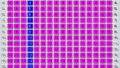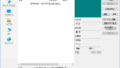取引先から送られてきた建築図などで良くあるケースです。
異縮尺の図面データの場合、配置レイヤーの縮尺が基準縮尺とは異なるために、
配置した要素が見えない場合があります。
また、PDFデータを外部入力で取り込むと、「1/1」の縮尺で入力されます。
このデータにシンボルを配置すると本来のサイズより大きく配置されるために、
シンボルの大部分もしくは全てが表示されません。
解決方法
異縮尺の場合

- 該当の図面を開いた状態で、右パネル「レイヤー」の「分解」ボタンをクリックします。
- 建築図、もしくはメイン図になるレイヤーを確認し、
右パネル「レイヤー」の「完了」ボタンをクリックして元に戻します。
(上図の場合、「01B」が建築図になります) - 次に右パネル「レイヤー」の「縮尺」ボタンをクリックし、
「レイヤー名称・縮尺一覧」を表示します。

- 右パネル「レイヤー」内の、右下に白いマークが付いているレイヤー

には要素が含まれています。
これを参考に、要素のないレイヤーは基準縮尺と同じ縮尺に変更しましょう。
なるべく異縮尺が少ない方が、その後の作図に影響が少なくなります。
PDFデータの場合

- ファイル/外部入力/PDF入力で取り込んだ図面の縮尺を確認しましょう。
(図枠などに記載されている縮尺) - メニューから編集/移動/移動をクリックし、移動コマンドを実行します。
「全部」ボタンをクリックし、「完了」をクリックします。

- 「拡縮」ボタンをクリックし、縮尺に合うように倍率を入力し、
画面中央にある「黄色」の点を左クリックします。 - 続いて、もう一度同じ点を左クリック。最後にマウス右クリックをします。
(1/30の図面の時⇒30倍、1/50の図面の時⇒50倍、1/100の図面の時⇒100倍)

- 右パネル「レイヤー」の「1」ボタンが赤に、「I」の横が「01B01L」
 に
に
なっている事を確認し、縮尺ボタンの右側に縮尺を入力します。 - あとは通常通りに作図していけます。